
Orodha ya maudhui:
- Vifaa
- Hatua ya 1: Sakinisha Nakala ya FRESH kwenye Raspbian kwenye Kadi yako ya Kumbukumbu
- Hatua ya 2: Wezesha Raspberry Pi Serial Port - Kutumia GUI
- Hatua ya 3: Njia mbadala ya kuwezesha Bandari ya Siri (na Lemaza ganda la Kuingia)
- Hatua ya 4: Lemaza Bluetooth - Toa UART0 na Uifungue kwa TtyAMA0
- Hatua ya 5: RPI Pin-out kwa UART Port
- Hatua ya 6: Kuongeza kiwango cha RS-232 kwa Kifaa cha Kubadilisha Kiwango cha TTL kwa Pi yako ya Raspberry
- Hatua ya 7: Kuongeza kiwango cha RS-485 kwa Kifaa cha Kubadilisha Kiwango cha TTL kwa Pi yako ya Raspberry
- Hatua ya 8: Sasa, Ni Zamu Yako.
- Hatua ya 9: Synopsys
- Mwandishi John Day [email protected].
- Public 2024-01-30 12:48.
- Mwisho uliobadilishwa 2025-01-23 15:11.

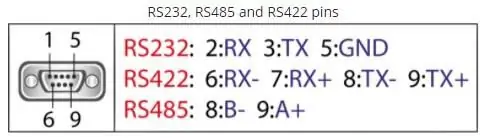
Hivi majuzi nilikuwa na hamu ya kuwezesha UART0 kwenye Raspberry Pi yangu (3b) ili niweze kuiunganisha moja kwa moja na kifaa cha kiwango cha ishara cha RS-232 nikitumia kiunganishi cha kawaida cha pini 9-d-ndogo bila kupitia USB hadi RS-232 adapta.
Sehemu ya nia yangu hapa ilikuwa pia kuweza kuunganisha kigeuzi cha kiwango cha RS-232 (MAX3232) au kifaa cha RS-485 (MAX485).
Sikujitahidi kujaribu kufanya usanidi wa Pi ufanye kazi. Sina uzoefu mwingi na Raspberry Pi, au ni mfumo wa uendeshaji, kwa hivyo nilikuwa kwenye mwinuko mzuri wa ujifunzaji.
Mwishowe, kupitia utaftaji wa Google pamoja na "Jaribio na Kosa", niliweza kukusanya maelezo yote kuifanya ifanye kazi kwa kuridhika kwangu, lakini habari hiyo haikuwa katika hati moja fupi ambayo ilikuwa na hatua zote za kufanikisha jambo hili.
Ninaorodhesha hapa hatua nilizochukua kunifanyia kazi hii.
Vifaa
1 - Raspberry Pi. Nilitumia 3b ya mfano.. lakini utaratibu huu unapaswa kufanya kazi na wengi wa Pi haswa wale ambao ni matoleo ya hivi karibuni ya Raspberry Pi IOS (zamani Raspian).
2 - "mini" RS-232 Level Converter - TTL hadi RS-232 - nilitumia PCB ndogo iliyobeba MAX 3232 IC ambayo nilinunua kutoka eBay.. Pia nilijaribu hii kwa mafanikio na TTL hadi RS-485 kibadilishaji - pia kilinunuliwa kutoka eBay.
Mara tu Pi iliposanidiwa, waongofu wote walifanya kazi kwa kuridhika kwangu bila shida zozote nilizoziona.
Hatua ya 1: Sakinisha Nakala ya FRESH kwenye Raspbian kwenye Kadi yako ya Kumbukumbu
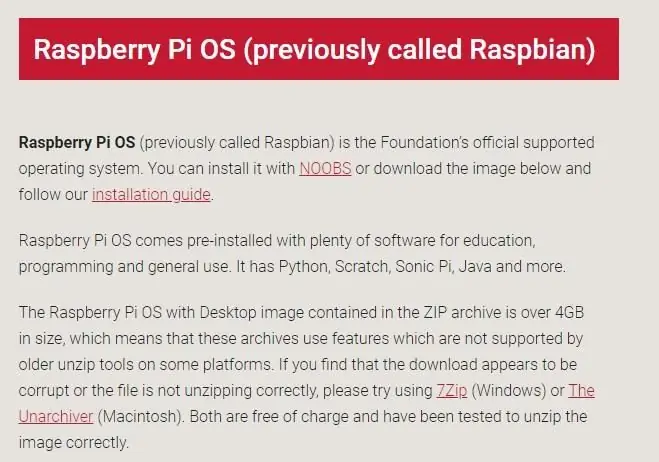
Nilianza kwa kusanikisha nakala mpya / ya Juu kabisa ya Raspberry Pi IOS (zamani Raspian) kwenye Kadi yangu ya Kumbukumbu. Nilichagua kutokwenda njia ya NOOBS.
Pakua na usakinishe zana ya Imager
www.raspberrypi.org/downloads/
Pakua, Unzip na uweke kwenye kadi yako ya kumbukumbu picha ya Raspberry Pi IOS.
Baada ya kuanza, angalia na usasishe kama inavyohitajika…
Hatua ya 2: Wezesha Raspberry Pi Serial Port - Kutumia GUI
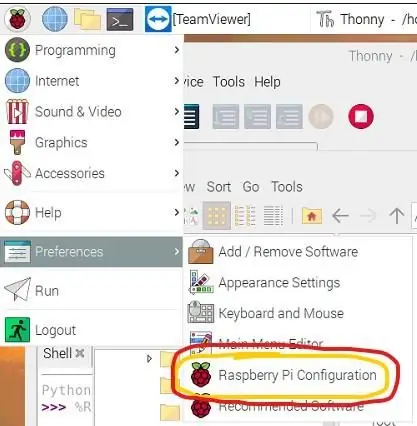

Kwa msingi, kwenye usanidi mpya wa Raspberry Pi IOS UART0 imehifadhiwa kwa "Logon Shell". Hiyo inamaanisha kukupa ufikiaji / udhibiti wa Pi kupitia bandari ya Serial / mchanganyiko wa programu ya Kituo.
Ili kutumia UART0 kwa programu zingine, unahitaji "kuzima" unganisho hilo kwa Kioo cha Logon. Hii hufanyika katika hatua kadhaa rahisi.
Njia ya haraka zaidi ya kuwezesha "Port Port" ni kuifanya kupitia GUI.
Kutoka kwa "Raspberry - Menyu ya kunjuzi", chagua "Mapendeleo", na kisha "Usanidi wa Raspberry Pi"
Kutoka hapo, nenda kwenye kichupo cha "Interfaces", na "Wezesha" Bandari ya Serial (kwa kubonyeza kitufe cha redio kinachofaa.
Bonyeza Sawa kutoka, na kisha fungua upya.
AU.. unaweza kufuata njia hii…
Hatua ya 3: Njia mbadala ya kuwezesha Bandari ya Siri (na Lemaza ganda la Kuingia)
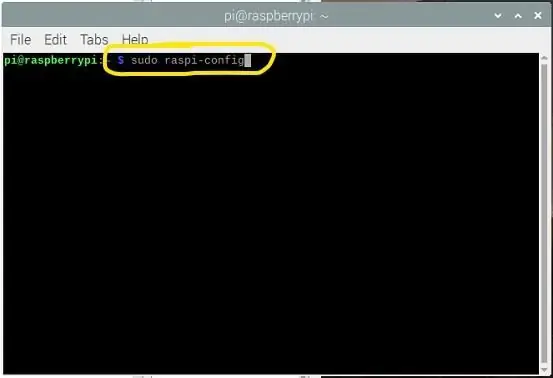
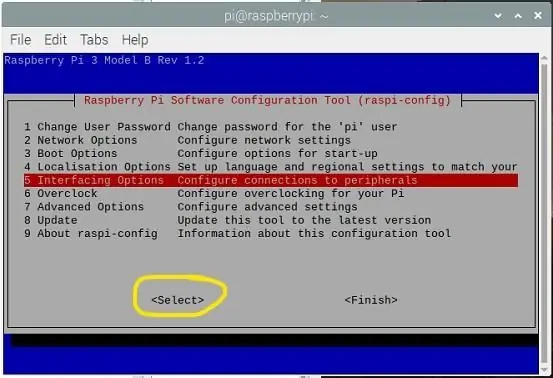
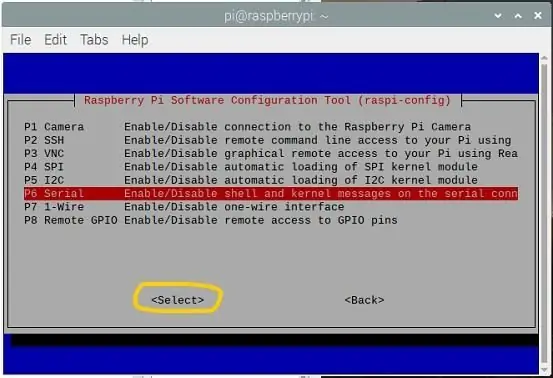
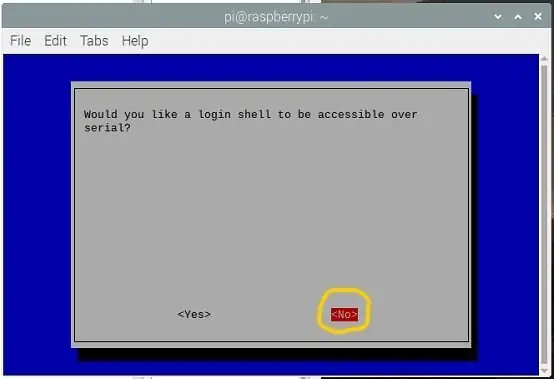
Njia hii ni ya kumbukumbu - sio lazima lakini ni nzuri kujua.
== == ==
Njia Mbadala ya Kuzima Dashibodi Kutumia UART0 kwenye Boot-up.
tumia:
Sudo raspi-config
Chagua Chaguo # 5 - Chaguzi za Kuingiliana ==> Chagua
Chagua P6 Serial ==> Chagua
Jibu HAPANA kwa: Je! Ungependa ganda la kuingia lipatikane kwa njia ya mfululizo?
Jibu NDIYO kwa: Je! Ungependa vifaa vya bandari ya serial viwezeshwe?
Jibu litakuwa:
Ganda la kuingilia kati limezimwa
Muunganisho wa serial umewezeshwa
Chagua OK
Chagua Maliza
Hatua ya 4: Lemaza Bluetooth - Toa UART0 na Uifungue kwa TtyAMA0
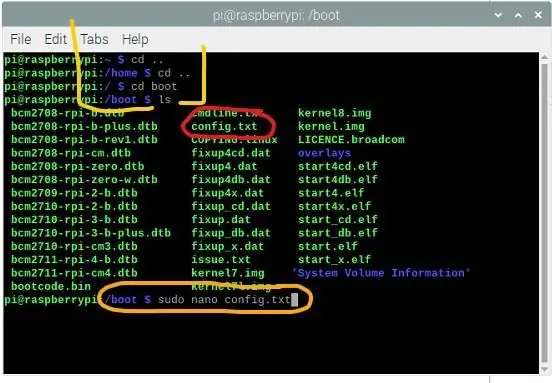
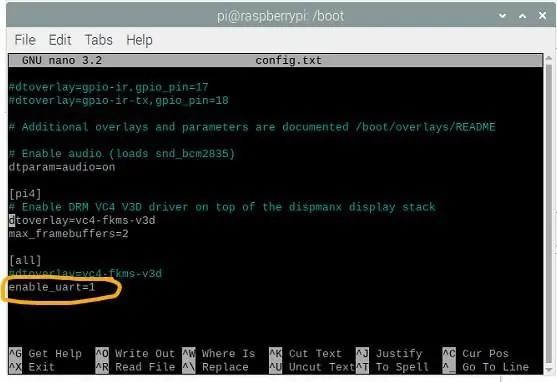
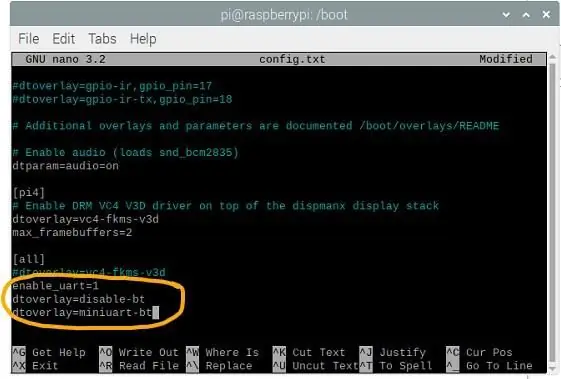
Sehemu ya pili ya mchakato ni pia kukata Bluetooth kutoka UART0.
Kwa ukurasa huu wa "UART CONFIGURATION" utahitaji kukata kifaa cha Bluetooth kutoka kwa UART0, na ufungue UART0 kwa ttyAMA0 - Ikihitajika unaweza kusogeza Bluetooth kwenye "mini-UART"
Endelea kwa kuhariri faili inayoitwa "config.txt" (iliyoko kwenye saraka ya "boot") na ongeza laini MOJA chini kabisa ya ukurasa:
dtoverlay = afya-bt
Kulingana na hali yako na hamu ya kutumia Bluetooth, unaweza kutaka kuongeza laini ifuatayo (lakini sio lazima kwa mafunzo haya kufanya kazi kwa usahihi). Ukurasa huu pia una maelezo muhimu juu ya biashara hii yote. Tafadhali chukua wakati kusoma faili iliyounganishwa (tazama hapo juu) kupata ufahamu wa hii.
dtoverlay = miniuart-bt
Angalia tena tahajia yako, halafu SAVE faili unapoondoka, na uwashe upya.
Kwa wakati huu, unapaswa kuwa mzuri kwenda.
Hatua ya 5: RPI Pin-out kwa UART Port
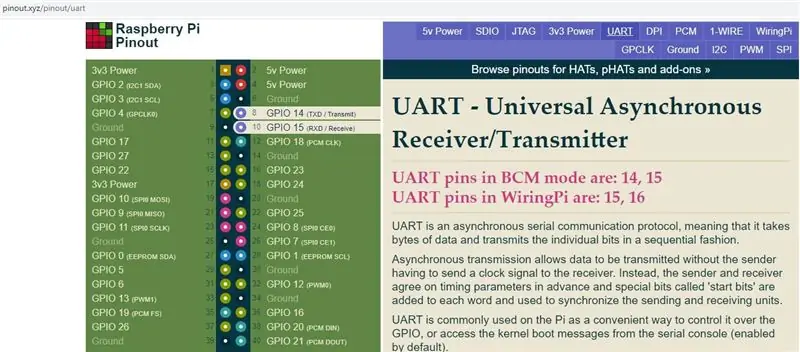
Kwa wavuti "pinout.xyz" pini za Raspberry Pi UART0 zinapatikana kwenye pini zifuatazo.
Pini za UART katika hali ya BCM ni: RPI Pin # 8 / GPIO14 ==> TXD
Pini ya RPI # 10 / GPIO15 ==> RXD
Kumbuka kwamba kwa pini hizi, ni "viwango vya 3.3 Volt TTL".. hizi HAWEZI kutumiwa kuendesha na kupokea kutoka kwa kiwango cha RS-232 au kifaa cha kiwango cha RS-422 / RS-485. Kujaribu kufanya hivyo kutasababisha UART yako kwenye bodi kuchoma, na labda itachukua chip ya processor nayo.
LAZIMA utumie kibadilishaji cha kiwango.
Ili kuungana na kiwango cha RS-232 au RS-422 / RS-485 kifaa unahitaji kiwango cha kubadilisha fedha kinachofaa.
Hatua ya 6: Kuongeza kiwango cha RS-232 kwa Kifaa cha Kubadilisha Kiwango cha TTL kwa Pi yako ya Raspberry


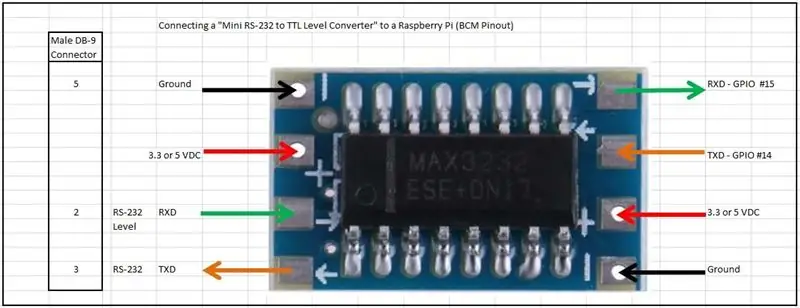
Kwa ubadilishaji wa viwango vya TTL hadi RS-232 ninatumia kibadilishaji kifuatacho.
Mini RS232 MAX3232 kulingana na kiwango cha TTL Converter.
Bidhaa hii inaweza kutumiwa na 3.3 VDC au hata 5 VDC (zote zinapatikana kutoka kwa pini maalum kwenye RPI yako) na kwa kweli tumia sasa kidogo sana.
Jedwali la MAX3232 hutoa maelezo muhimu juu ya operesheni yake, lakini kwa kweli hakuna usimbuaji unaohitajika kufanya kazi hii
Rejea picha zilizoambatanishwa, na chukua wakati wa kuunganisha kwa uangalifu pini za Raspberry Pi kwenye pini zinazofaa kwenye moduli. Jua tu kuwa kifaa hiki kitaendeshwa kwa 3.3VDC au 5 VDC - zote zinapatikana kwenye RPI (rejea mchoro wa Pin-out).
ONYO:
Nilinunua vitengo 10 kutoka eBay, na sikuweza kufanya yoyote kati yao kufanya kazi. Juu ya uso wanaonekana kama inapaswa kuwa rahisi kutosha kutumia hizi, lakini hapana. Baada ya kuhangaika nao kwa muda kidogo, nilipata maelezo mengi kwenye FAKE MAX3232 inapatikana kwenye mtandao.
www.eevblog.com/forum/reviews/fake-max3232-any-additional-details/…
SIPENDI kupendekeza bidhaa hii.
Hatua ya 7: Kuongeza kiwango cha RS-485 kwa Kifaa cha Kubadilisha Kiwango cha TTL kwa Pi yako ya Raspberry

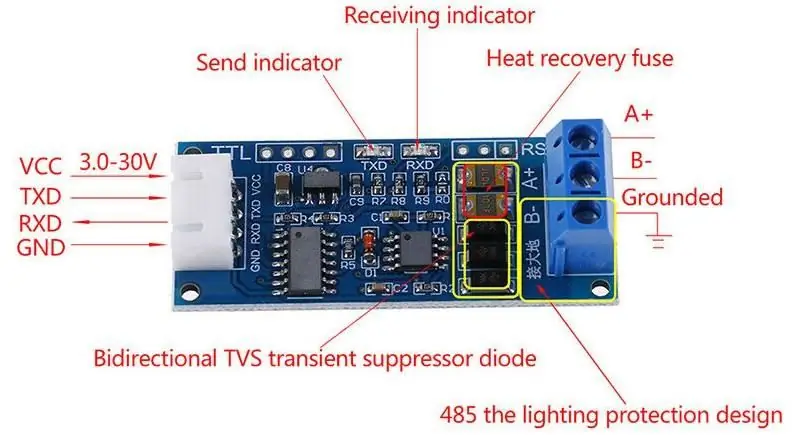

Sawa kwa njia nyingi kwa hatua ya awali, kuongeza kibadilishaji cha kiwango cha RS-485 ni rahisi tu - labda hata rahisi.
Kwa ubadilishaji wa viwango vya TTL hadi RS-232 ninatumia kibadilishaji kifuatacho.
Besi MAX485 kiwango cha RS485 kwa kiwango cha TTL Converter. Tena bidhaa hii inaweza kutumiwa na 3.3 VDC au hata 5 VDC (zote zinapatikana kutoka kwa pini maalum kwenye RPI yako) na kwa kweli tumia sasa kidogo sana. Jedwali la MAX485 hutoa maelezo muhimu juu ya operesheni yake, lakini kwa kweli hakuna usimbuaji unaohitajika kufanya kazi hii
Rejea picha zilizoambatanishwa, na chukua wakati wa kuunganisha kwa uangalifu pini za Raspberry Pi kwenye pini zinazofaa kwenye moduli. Jua tu kuwa kifaa hiki kitaendesha kwa 3.3VDC au 5 VDC - zote zinapatikana kwenye RPI (rejea mchoro wa Pin-out).
Ya kumbuka - tofauti na RS-232, RS-485 haina aina ya kontakt "ya kawaida" inayohusishwa nayo. Nomenclature kawaida ni "B-" na "A +", lakini fahamu kuwa sio wauzaji wote wanaofuata nomenclature hiyo hiyo. RS-485 inaendesha mpango wa ishara ya "Jozi Tofauti" - Maelezo zaidi juu ya hiyo inapatikana hapa. "Magharibi mwitu" huishi kwenye bonde la RS-485..
Hatua ya 8: Sasa, Ni Zamu Yako.
Unapaswa sasa kuweza kuunganisha Pi yako ya Raspberry moja kwa moja na kifaa cha nje cha chaguo lako.. Kuna WENGI wao bado wanatumika leo.
Jinsi ya kufanya hivyo ni juu yako…
Kwa kuanzia, angalia "Minicom" au "CuteCom", au angalia uwezekano wa kutumia "NodeRED".
Hatua ya 9: Synopsys
Jisikie huru kuacha maoni, au maoni / marekebisho. Napenda kufahamu hilo.
Ilipendekeza:
Ongeza onyesho la dijiti kwa Mpokeaji wa Mawasiliano wa Zamani: Hatua 6 (na Picha)

Ongeza onyesho la Dijiti kwa Mpokeaji wa Mawasiliano wa Zamani: Moja ya mapungufu ya kutumia gia ya zamani ya mawasiliano ni ukweli kwamba piga analog sio sahihi sana. Daima unabashiri kwa masafa unayopokea. Katika bendi za AM au FM, hii kwa ujumla sio shida kwa sababu kawaida
Mawasiliano yaliyosimbwa kwa njia isiyo na waya Arduino: Hatua 5

Mawasiliano yaliyosimbwa kwa njia isiyo na waya Arduino: Halo kila mtu, Katika nakala hii ya pili, nitakuelezea jinsi ya kutumia chip Atecc608a kupata mawasiliano yako yasiyotumia waya. Kwa hili, nitatumia NRF24L01 + kwa sehemu isiyo na waya na Arduino UNO. Chip ndogo ATECC608A imetengenezwa na
Jinsi ya Kufanya Mawasiliano kwa Timer Kupunguza mikono yako # Covid-19: 3 Hatua

Jinsi ya Kufanya Mawasiliano kwa Timer Kupunguza mikono yako # Covid-19: Halo! Mafunzo haya yatakuonyesha jinsi ya kufanya wasiliana na kipima muda. kweli katika kipindi hiki cha janga la coronavirus ni muhimu sana kunawa mikono yako vizuri. Ndio sababu, nimeunda kipima muda hiki. Kwa kipima muda hiki nimetumia Nokia 5110 LCD
Kuingiliana kwa Arduino na Sensor ya Ultrasonic na Sensor ya Joto isiyo na Mawasiliano: Hatua 8

Kuingiliana kwa Arduino na Sensorer ya Ultrasonic na Sensor ya Joto isiyo na Mawasiliano: Siku hizi, Watengenezaji, Watengenezaji wanapendelea Arduino kwa maendeleo ya haraka ya mfano wa miradi. Arduino ni jukwaa la elektroniki lenye chanzo wazi kulingana na vifaa rahisi kutumia na programu. Arduino ina jamii nzuri sana ya watumiaji. Katika mpango huu
Mawasiliano ya Serial ya Arduino na Python - Onyesha keypad: Hatua 4

Mawasiliano ya Serial ya Arduino na Python - Onyesha keypad: Mradi huu umetengenezwa kwa watumiaji wa mac lakini pia inaweza kutekelezwa kwa Linux na Windows, hatua pekee ambayo inapaswa kuwa tofauti ni usakinishaji
